Win10开机关机音乐这样开启,简单教程教你怎么设置
时间:2025-06-12 13:03:11 227浏览 收藏
想要为你的Win10电脑增添一份个性化的仪式感吗?还在为Win10开机/关机时没有声音而感到单调吗?本文由win10之家倾情奉献,手把手教你快速设置Win10系统的开机与关机音效!告别默认的静默,只需简单几步,即可轻松自定义你的专属开关机铃声。文章详细讲解了如何开启系统默认音效,以及如何更换成你喜欢的个性化铃声。还在等什么?快来按照教程,让你的Win10电脑在每次启动和关闭时都充满惊喜吧!轻松掌握Win10开关机音效设置,让你的电脑与众不同!
win10系统开机/关机音效如何设定?win10系统在开机与关机时均未发出任何声音,这种现象让人觉得电脑的启动与关闭过程缺乏仪式感。为了解决这一问题,本文由win10之家为大家提供一种解决方案,教大家如何自定义win10系统的开关机音效。通过此方法,您可以轻松地为win10系统设置个性化的开关机音效。
win10开关机音效设置步骤:
在桌面空白区域单击鼠标右键,随后选择“个性化(R)”选项;
进入个性化设置界面后,点击左侧菜单中的“主题”,接着会看到背景、颜色、声音以及鼠标光标等选项,从中选择“声音Windows默认”选项,具体位置可参考下图:
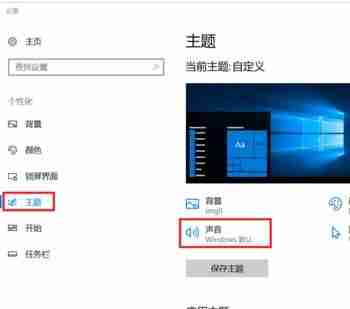
进入声音设置页面后,切换至“声音”标签页,在页面底部可以看到“播放Windows启动声音”的选项,默认情况下该选项处于未勾选状态。勾选此项并点击“确认”按钮以保存更改,重新启动计算机后即可听到音效,如下图所示:
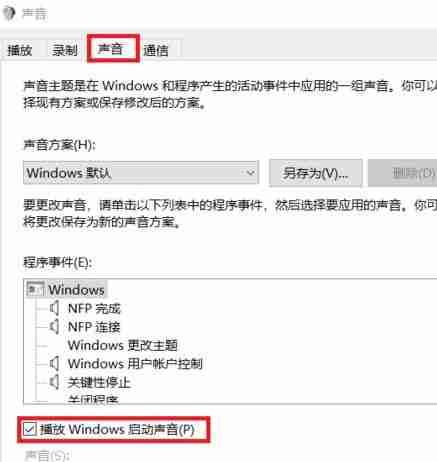
如果想更换开关机音效,可以先准备一段喜欢的铃声文件,按下win+R组合键打开运行窗口,输入路径"C:\WINDOWS\Media"并回车,进入该文件夹后找到现有的开关机音效文件,将其名称复制下来。接下来,将新铃声文件重命名为与原文件相同的名称,并复制到上述Media文件夹内,系统会提示是否覆盖原有文件,请选择“替换”。完成以上操作后,下次开机或关机会播放您设定的新音效。
以上就是关于win10系统开关机音效设置的具体操作指南,有需要的朋友可以按照上述步骤尝试一下。
以上就是《Win10开机关机音乐这样开启,简单教程教你怎么设置》的详细内容,更多关于的资料请关注golang学习网公众号!
-
501 收藏
-
501 收藏
-
501 收藏
-
501 收藏
-
501 收藏
-
427 收藏
-
384 收藏
-
403 收藏
-
164 收藏
-
204 收藏
-
397 收藏
-
222 收藏
-
458 收藏
-
119 收藏
-
324 收藏
-
222 收藏
-
378 收藏
-

- 前端进阶之JavaScript设计模式
- 设计模式是开发人员在软件开发过程中面临一般问题时的解决方案,代表了最佳的实践。本课程的主打内容包括JS常见设计模式以及具体应用场景,打造一站式知识长龙服务,适合有JS基础的同学学习。
- 立即学习 543次学习
-

- GO语言核心编程课程
- 本课程采用真实案例,全面具体可落地,从理论到实践,一步一步将GO核心编程技术、编程思想、底层实现融会贯通,使学习者贴近时代脉搏,做IT互联网时代的弄潮儿。
- 立即学习 516次学习
-

- 简单聊聊mysql8与网络通信
- 如有问题加微信:Le-studyg;在课程中,我们将首先介绍MySQL8的新特性,包括性能优化、安全增强、新数据类型等,帮助学生快速熟悉MySQL8的最新功能。接着,我们将深入解析MySQL的网络通信机制,包括协议、连接管理、数据传输等,让
- 立即学习 500次学习
-

- JavaScript正则表达式基础与实战
- 在任何一门编程语言中,正则表达式,都是一项重要的知识,它提供了高效的字符串匹配与捕获机制,可以极大的简化程序设计。
- 立即学习 487次学习
-

- 从零制作响应式网站—Grid布局
- 本系列教程将展示从零制作一个假想的网络科技公司官网,分为导航,轮播,关于我们,成功案例,服务流程,团队介绍,数据部分,公司动态,底部信息等内容区块。网站整体采用CSSGrid布局,支持响应式,有流畅过渡和展现动画。
- 立即学习 485次学习
